Configuración de Render
Básico Salida Guardar Multipase Antialiasing Anular Material Opciones Estereoscópico Team RenderConfiguración de Render
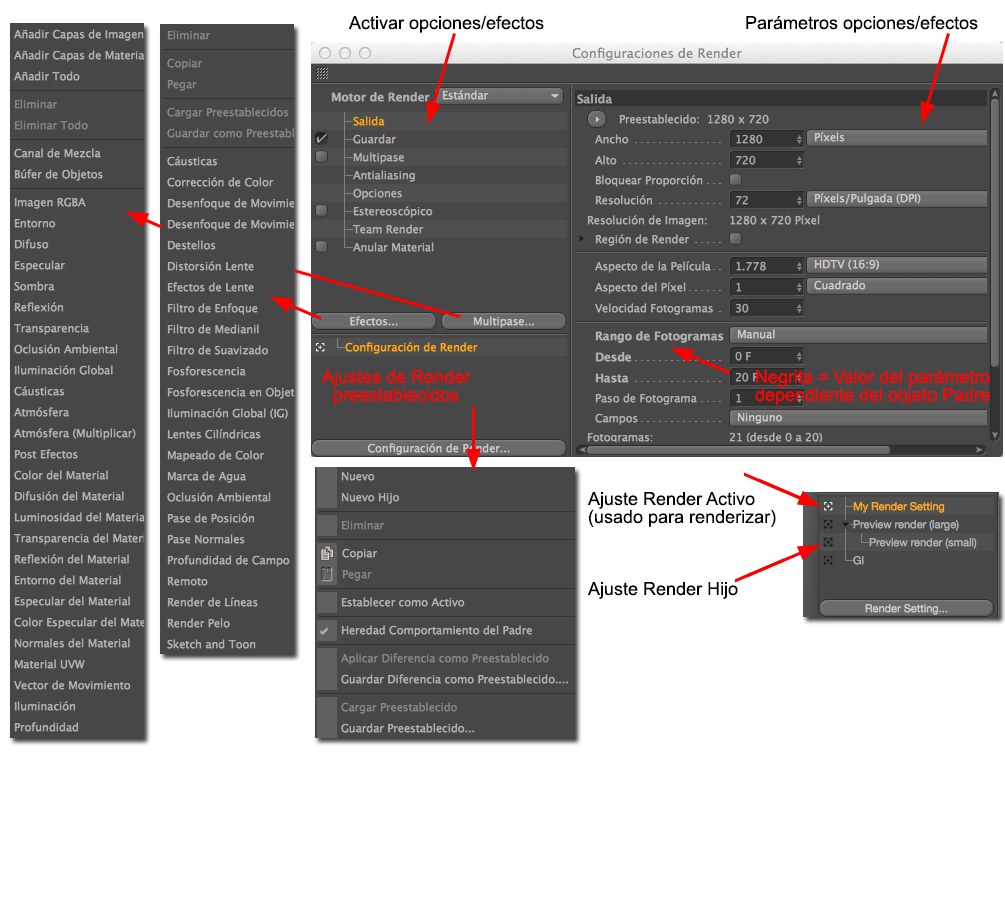 Las opciones Predefinidas de Render se usan para definir formatos de salida de imágenes o videos.
Las opciones Predefinidas de Render se usan para definir formatos de salida de imágenes o videos.Este comando abre la ventana de opciones de Configuración de Render. También se puede hacer lo mismo activando la opción Configuración de render en el menú Modo del Gestor de Atributos.
Junto a la lista de renderizadores disponibles (ver Motor de Render) encontrarás una lista de las opciones de render, organizadas por tema en la esquina superior izquierda de la ventana de Configuración de Render. Los Post-efectos o los efectos Multipase se pueden añadir haciendo click en los botones Efectos y Multipase. Se pueden seleccionar varios post-efectos o Multipase y arrastrarlos y soltarlos para cambiar su orden (cambiar el orden de los post-efectos puede variar el resultado combinado de dichos efectos). Si hay seleccionados varios post-efectos o Multipase, todos los ajustes correspondientes se mostrarán en el campo de la derecha. Se pueden guardar o cargar los predefinidos de post-effectos.
A la izquierda de la mayoría de opciones de render o post-efectos encontrarás una caja de verificación que te permite activar o desactivar la opción correspondiente. Estas cajas de verificación pueden, por ejemplo, usarse para definir que básicamente nada debe guardarse durante el render (no guardar la imagen renderizada o el video, no guardar los Multipase, no guardar el archivo de composición, etc.).
Toda la Configuración de Render para la escena actual se muestra en la esquina inferior izquierda de la ventana de Configuración de Render. Si se selecciona una configuración, su nombre y su icono correspondiente se marcarán en blanco. Para renombrar una Configuración de Render, haz doble click en su nombre – como harías para renombrar un objeto en el Gestor de Objetos. Puedes mover una Configuración de Render arrastrándola y soltándola en una nueva posición en la lista (o duplicarlo pulsando Ctrl+arrastrar y soltar), e incluso hacerlo Hijo de otra configuración de render (ver la siguiente sección). La Configuración de Render también se pueden copiar y pegar entre distintas escenas. Aún mas, se pueden guardar y cargar como predefinidos de render.
La mitad derecha de la ventana de Configuración de Render contiene todos los ajustes de render que se pueden modificar. Estos ajustes son compatibles con el Gestor de Atributos, lo que te da acceso a todos los comandos del menú contextual del Gestor de Atributos (click derecho) así como a estos dos parámetros adicionales:
- Heredar Comportamiento del Padre: Seleccionar este comando reseteará cualquier parámeto que no tenga valores para ser heredado (texto en negrita).
- Sobrescribir Configuración del Padre: Seleccionar este comando prevendrá que se asuma cualquier valor del padre (el nombre del parámetro estará en negrita).
La Configuración de Render también se pueden mostrar como elementos HUD en el panel Vista:

Heredando Configuraciones de Render
Tú también puedes crear configuraciones de render jerarquizados.
- Puedes, o bien usar arrastrar y soltar para recolocar una Configuración de Render o bien
- Puedes hacer click derecho en una Configuración de Render y seleccionar Nuevo Hijo
Si no hay nada mas definido ,la Configuración de Render Hijo heredará todos las configuraciones de render del objeto Padre, por ejemplo, si la configuración de render de un objeto Padre se modifica, la Configuración de Render del objeto Hijo se modificará de manera acorde.
Excepción: Si un parámetro del objeto Hijo está definido de manera distinta del parámetro en el objeto Padre.
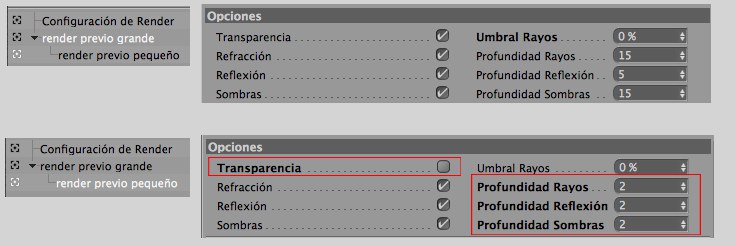 La configuración de render del objeto Hijo asume todos los ajustes del objeto Padre que no estén en negrita. Los ajustes en rojo no serán asumidos.
La configuración de render del objeto Hijo asume todos los ajustes del objeto Padre que no estén en negrita. Los ajustes en rojo no serán asumidos.En el ejemplo de arriba se ha creado una Configuración de Render con el nombre de Render Previo (grande). Se ha creado también una Configuración de Render Hijo haciendo click derecho en la configuración de render Render Previo (grande) y seleccionando Nuevo Hijo. Esta nueva Configuración de Render Hijo se ha renombrado a Render Previo (pequeño). En la pestaña Opción la Transparencia,se han definido los valores para las opciones Profundidad de los Rayos, Profundidad de Reflexión y Profundidad de Sombras. Estos parámetros de ahora en adelante estarán en negrita (lo que significa que los valores son distintos de la Configuración de Render del Padre para dichos parámetros, y no heredarán los valores de la Configuración de Render del Padre).
Así que, ¿para qué vale esto?. Esto te deja crear predefinidos de render rápidamente que sólo difieren en un parámetro, manteniendo así todos los demás parámetros del Padre. De manera alternativa, se puede cambiar el valor de un parámetro en la parte mas alta de la jerarquía, lo que afectará a dicho parámetro en todas las demás configuraciones de render (recuerda la excepción mencionada anteriormente).
No te sorprendas si los nombres de los valores de los parámetros que has cambiado en la parte superior de la jerarquía aparecen a partir de ahí en negrita. Esto se debe al hecho de que esos valores difieren de los valores por defecto. El estado en negrita se puede eliminar seleccionando el comando Restaurar por Defecto del menú contextual.
Botón de Configuración de Render y Menú Contextual
Usa este comando de menú contextual para crear un nueva nueva Configuración de render en la parte superior de la jerarquía.
Este comando del menú contextual duplica la Configuración de Render seleccionada actualmente como un Hijo suyo. Por defecto todos los parámetros heredan sus valores desde la Configuración de Render Padre.
Usa estos comandos para copiar y pegar Configuraciones de Render. También se pueden pegar en distintas escenas.
Esto activa la Configuración de Render para que se use para renderizar. También puedes hacerlo haciendo click en el icono de Configuración de Render.
En lugar de modificar los ajustes de render en el Gestor de Tomas (a través del icono), puedes hacer las modificaciones aquí seleccionando la respectiva Toma de la lista.
A menos que hayas hecho cambios al contrario, este modo se aplicará por defecto. Si se modificó un parámetro, su nombre aparecerá en negrita. Seleccionar este comando reseteará el nombre a un formato de texto normal (sin negrita).
Un predefinido Diferencia es un predefinido que contiene sólo parámetros modificados (negrita). Seleccionar el comando Guardar Diferencia como Predefinido guardará ese predefinido en el Navegador de Contenido en el directorioPresets/User/Render Settings. Si seleccionas una Configuración de Render distinta después de haber guardado el primero, y posteriormente seleccionas el comando Aplicar Diferencia como Predefinido, sólo se modificarán los parámetros contenidos en el predefinido guardado en concordancia con la Configuración de Render activa.
Todos los parámetros de la Configuración de Render, incluido cualquier post-efecto o Multipase se incluirán en el predefinido guardado. Se salvan en el directorio Presets/User/Render Setting del Navegador de Contenido. El comando Cargar predefinido te permite elegir entre todas las configuraciones de render disponibles.
Esto te permite guardar y cargar rápida y fácilmente predefinidos de Render para tareas como:
- Probar render sin antialiasing, transparencia, sombras, etc.
- Render final, incluyendo Multipase
- Renderizar un rango específico de una animación
- Y mucho, mucho más.